Mahnvorschlag
Über den Menüpunkt Mandant / Überblick / Aufgaben (Seite Mahnungen) werden Ihnen im Auftrag in einer kompakten Ansicht alle fälligen Mahnungen angezeigt.
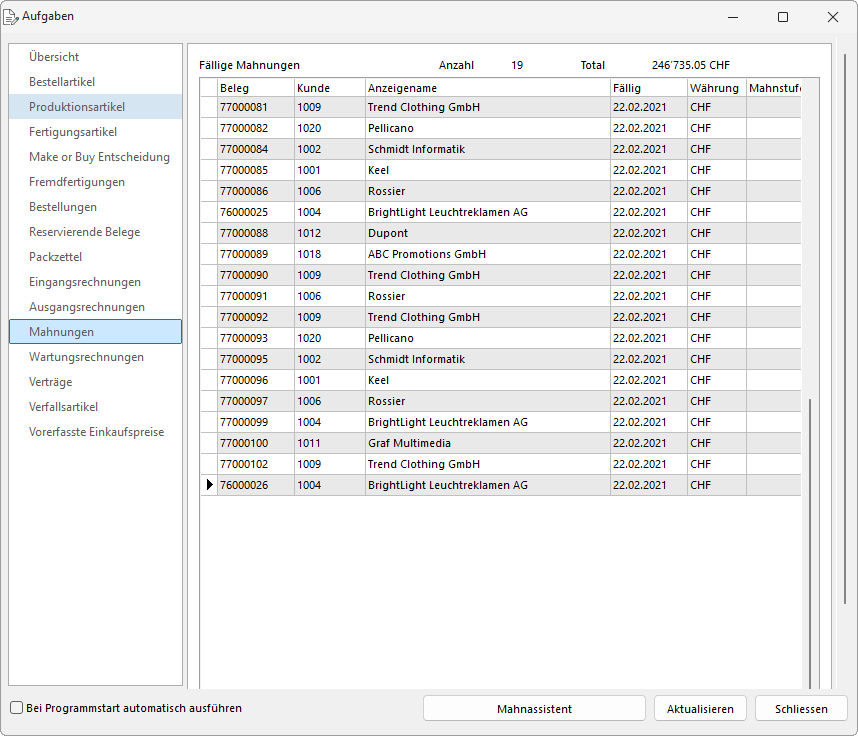
Abbildung 1.1032: Mahnungen Ansicht in Aufgaben
Über den Menüpunkt Offene Posten / Mahnwesen / Mahnvorschlag werden Sie über einen Assistenten vom Mahnvorschlag bis hin zum Druck der Mahnbelege geführt. Dabei legen Sie im ersten Schritt die Kriterien für die zu mahnenden Rechnungen fest.
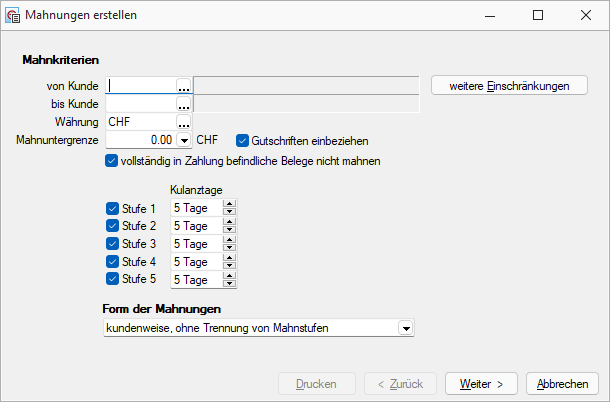
Abbildung 1.1033: Mahnlauf Kriterien
Mahnkriterien
Kunde - Ist kein Kunde ausgewählt, werden für alle Debitoren Mahnungen der fälligen
OPs vorbereitet.
Über
 sind weitere Selektionen möglich - z.B. nach Vertreter.
sind weitere Selektionen möglich - z.B. nach Vertreter.
Ausführliche Informationen zur Handhabung finden Sie im SelectLine-System-Handbuch im Abschnitt Druckfilter.
Währung - Ist keine Währung ausgewählt, werden unabhängig von der Währung für alle fälligen OPs Mahnungen vorbereitet.
Mahnuntergrenze - Gemahnt wird erst, wenn die Mahnuntergrenze überschritten wird. Die Eingabe ist mit kleiner als zu übersetzen. Der Wert der Mahnuntergrenze sowie alle Wertangaben für Mahngebühren werden je Währung verwaltet. Mit dem Auswahlschalter ![]() gelangen Sie in die Tabelle der Mahneinstellungen. Dort werden die Werte für die Mahnuntergrenze je Währung eingetragen.
gelangen Sie in die Tabelle der Mahneinstellungen. Dort werden die Werte für die Mahnuntergrenze je Währung eingetragen.
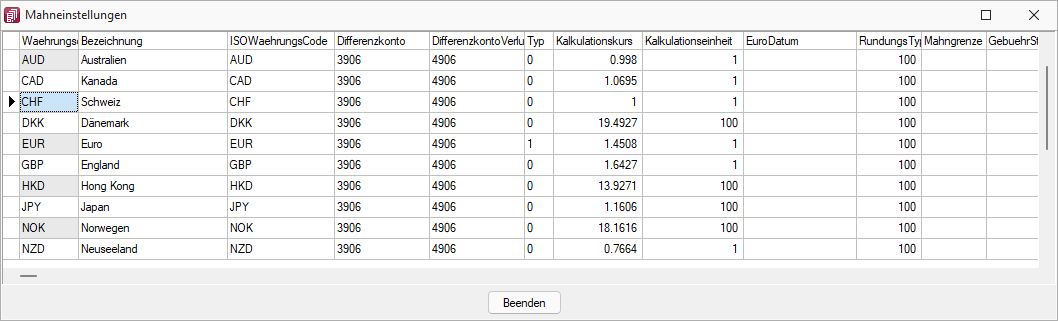
Abbildung 1.1034: Mahnlauf Untergrenzen je Währung
Die Eingabe der Untergrenze steht im Zusammenhang mit der Form der Mahnung. Erfolgt diese kundenweise, werden alle offenen Posten des Kunden (auch noch nicht fällige) summiert und in den Vergleich mit der Untergrenze gesetzt.
Soll jede Rechnung einzeln gemahnt werden, wird die Untergrenze auch nur pro Rechnung herangezogen.
Gutschriften einbeziehen - Bei aktiver Option ”Gutschriften einbeziehen” werden bei der Prüfung, ob die Mahnuntergrenze überschritten wird, die Offenen Posten insgesamt, inklusive der Gutschriften und Zahlungen geprüft, andernfalls nur Rechnungen. Die Option kann nicht gesetzt werden, wenn alle Rechnungen einzeln gemahnt werden sollen.
vollständig in Zahlung befindliche nicht mahnen - Rechnungen, die für den automatischen Zahlungsverkehr komplett in einen Zahlungslauf aufgenommen wurden, dieser jedoch noch nicht verbucht wurde, werden nicht für die Mahnung vorgeschlagen.
Hinweis: Alternativ sollten vor Erstellung eines Mahnvorschlages zunächst die Zahlungsläufe verbucht werden.
Mahnstufe - Über die Optionsfelder können Sie einstellen, welche Mahnstufen für den Vorschlag berücksichtigt werden sollen.
In den Mandanteneinstellungen können Sie generell die Anzahl der Mahnstufen 1 bis 5 festlegen. Die Anzeige der möglichen Stufen wird im Mahnvorschlag hiernach entsprechend eingeschränkt.
Kulanztage - Mit den Kulanztagen können Sie für jede Mahnstufe die Zahlungsfrist über die Fälligkeit hinaus verlängern bzw. verkürzen.
Form der Mahnung
Der Mahnassistent unterstützt drei Mahnformen:
- Jede Rechnung einzeln
Für jede fällige offene Rechnung wird jeweils eine Mahnung erstellt. - Kundenweise, getrennt nach Mahnstufen
Alle Rechnungen eines Kunden (und einer Währung) werden je Mahnstufe in einer Mahnung zusammengefasst. - Kundenweise, ohne Trennung von Mahnstufen
Alle Rechnungen eines Kunden (und einer Währung) werden unabhängig von der Mahnstufe in einer Mahnung zusammengefasst.
Weitere Einschränkungen - Im Mahnvorschlag können OPs über weitere Einschränkungen gemäss der hinterlegten Zahlungsbedingung gefiltert werden. Somit haben Sie die Gelegenheit, bereits bei der Erstellung von Mahnungen OPs, deren Zahlungsbedingungen nicht zu mahnen sind, auszuschliessen.
Vorschlagsliste - Über  werden die Ermittlungen gestartet und die Mahnvorschlagsliste wird geöffnet.
werden die Ermittlungen gestartet und die Mahnvorschlagsliste wird geöffnet.
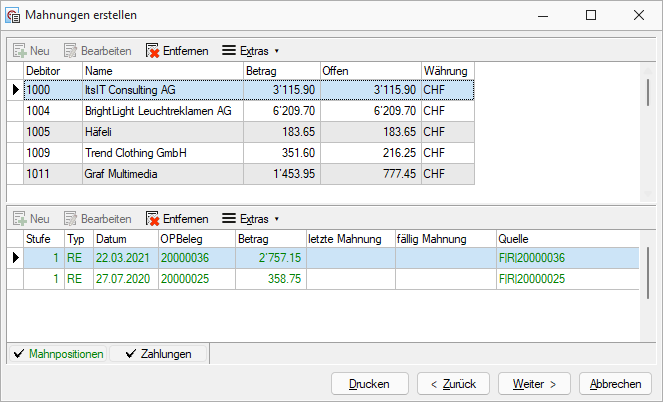
Abbildung 1.1035: Mahnvorschlagsliste
Die ermittelten Kunden, denen lt. Voreinstellungen eine Mahnung zugestellt werden muss, sind im oberen Bereich aufgelistet. Im unteren Bereich werden die einzelnen Rechnungen und Gutschriften zum oben ausgewählten Kunde gezeigt.
In beiden Tabellen können noch Einträge mit der Tastenkombination [Ctrl] + [Entf] oder über den vorhandenen Schalter gelöscht werden. Das Entfernen der Datensätze ist auch per Multiselektion möglich.
Die zu mahnenden Posten selbst werden grün dargestellt. Schwarze Positionen stellen den Kontoauszug des Kunden dar. D.h. schwarz werden alle Offenen Posten des gewählten Kunden dargestellt, die mit der selektierten Mahnung nicht angemahnt werden.
Mit den Schaltern  oder
oder  wechseln Sie zwischen den einzelnen Seiten, z.B. um doch eine andere Mahnform zu wählen.
wechseln Sie zwischen den einzelnen Seiten, z.B. um doch eine andere Mahnform zu wählen.
Über  können Sie eine Liste zum Mahnvorschlages ausdrucken.
können Sie eine Liste zum Mahnvorschlages ausdrucken.
Mahnkonditionen - Haben Sie die Mahnvorschlagsliste soweit angepasst bzw. kontrolliert, dass sie die korrekten Posten beinhaltet, geben Sie in der folgenden Maske die Mahnkonditionen an.
Mahndatum - Das Mahndatum ist das Erstellungsdatum der Mahnung – es ist aber nicht Basis für die Fälligkeitsberechnung.
Eingang bis - Mit dem Datum ”Eingang bis” kann dem Kunden über den Platzhalter @2 in den Mahntexten unter Mandant / Einstellungen / Mahnungen mitgeteilt werden, bis zu welchem Datum seine Rechnungen für die jeweilige Mahnung Beachtung gefunden haben.
Kontoauszug erstellen - Bei aktivierter Option ”Kontoauszug erstellen” wird zur Mahnung der aktuelle Kontoauszug bereitgestellt.
D.h., es werden alle Offenen Posten des gewählten Kunden aufgelistet. Es empfiehlt sich, die Kontoauszugsinformationen immer mit bereitstellen zu lassen.
Mahngebühren in unterschiedlichen Währungen
Wenn für alle Währungen gemahnt wird, wechseln Sie durch die Währungsauswahl die Ansicht zur Erfassung der Mahngebühren je Währung. Standardeinstellung ist die Mandantenwährung.
Mahngebühren
Für die Erhebung von Mahngebühren haben Sie drei Möglichkeiten:
- je Mahnposten absolut, prozentual oder lt. Tabelle ( Mahnstaffel)
- je Mahnbeleg absolut
- als Zinsen auf den offenen Betrag
Zinsen auf offenen Betrag - Für jeden einzelnen Mahnposten wird der Zinsbetrag standardmässig nach der deutschen kaufmännischen Zinsmethode errechnet, sofern ein Zinssatz angegeben wurde. Über die Mandanteneinstellungen können Sie eine eigene Zinsformel hinterlegen, z.B. um je Mahnstufe unterschiedliche Zinsprozente zu realisieren.
je Mahnposten - Erheben Sie prozentual oder absolut auf jeden Mahnposten eine Gebühr, erhalten Sie ein zusätzliches Eingabefeld, um den entsprechenden Prozentsatz bzw. festen Wert einzutragen. Sollen sich die Gebühren je Posten lt. Tabelle bilden, greift das Programm auf die Mahnstaffel in den Mandanteneinstellungen zurück.
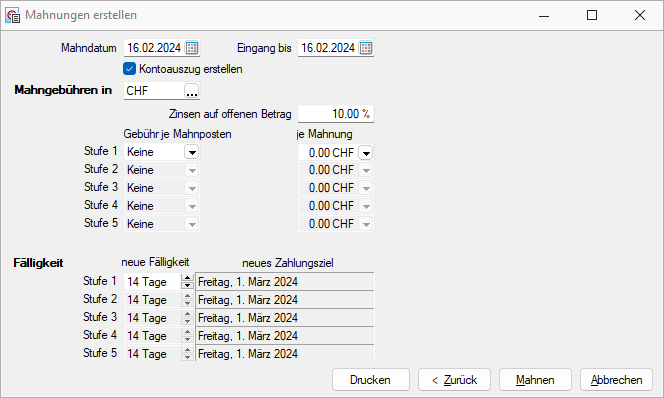
Abbildung 1.1036: Mahnlauf Kriterien
Mahngebühren
Der absolute Gebührenwert je Mahnbeleg wird währungsspezifisch verwaltet. Mit dem Auswahlschalter gelangen Sie in die Tabelle der Gebühreneinstellungen.
Bei der Mahnform ”Kunde ohne Trennung von Mahnstufen” ist zu beachten, dass sich die Mahngebühr je Mahnbeleg aus der Festlegung zur höchst nächsten Mahnstufe ergibt.
Fälligkeit
Je Mahnstufe können Sie neue Zahlungsfristen in Tagen festlegen. Grundlage für die Berechnung des neuen Fälligkeitsdatums ist das Systemdatum.
Sind alle Eingaben getroffen, erstellen Sie über den Schalter  die entsprechenden Mahnbelege.
die entsprechenden Mahnbelege.
Sammeldruck von Mahnungen im Mahnvorschlag
Im Mahnvorschlag bietet der Druckschalter auf der letzten Seite zusätzlich zum bisherigen Listendruck, der alle über den Mahnvorschlag generierten Mahnungen in ein einzelnes Dokument druckt, nun auch den Sammeldruck, der die einzelnen Mahnungen auch als einzelne Dokumente druckt. So können Mahnungen nun auch über den Mahnvorschlag getrennt archiviert werden.
Sie erhalten eine Liste aller generierten Mahnungen und können den selektierten Beleg über  einsehen und ggf. vor dem Druck noch korrigieren. Gleichfalls können Sie über diesen Dialog mit Hilfe von
einsehen und ggf. vor dem Druck noch korrigieren. Gleichfalls können Sie über diesen Dialog mit Hilfe von  die Mahnung ausgeben lassen.
die Mahnung ausgeben lassen.
Erstellte Mahnungen können Sie auch über den Menüpunkt Offene Posten / Mahnwesen / Mahnungen oder im Statusbereich der Belege einsehen.

Abbildung 1.1037: Mahnlauf Kriterien